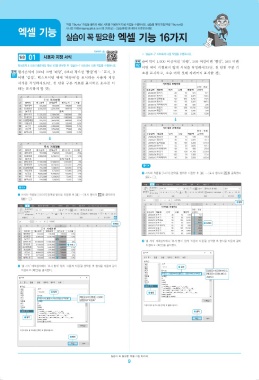Page 9 -
P. 9
‘엑셀 기능.xlsx’ 파일을 불러와 해당 시트를 이용하여 다음 작업을 수행하세요. 실습할 예제 파일(엑셀 기능.xlsx)은
엑셀 기능 시나공 카페(sinagong.gilbut.co.kr)의 [자료실] - [실습예제] 코너에서 다운받으세요.
실습이 꼭 필요한 엑셀 기능 16가지
1369001
01 ☞ ‘실습01-2’ 시트에서 다음 작업을 수행하시오.
실습 사용자 지정 서식
문제 순이익이 1,000 이상이면 ‘파랑’, 500 이상이면 ‘빨강’, 500 미만
핵심요약 & 대표기출문제의 핵심 107을 공부한 후 ‘실습01-1’ 시트에서 다음 작업을 수행하시오. 02
이면 색이 지정되지 않게 서식을 작성하시오(단, 천 단위 구분 기
문제 평가손익이 0보다 크면 ‘파랑’, 0보다 작으면 ‘빨강’에 ‘-’ 표시, 0 호를 표시하고, 소수 이하 첫째 자리까지 표시할 것).
01
이면 ‘검정’, 텍스트이면 뒤에 ‘미등록’을 표시하는 사용자 지정
서식을 작성하시오(단, 천 단위 구분 기호를 표시하고 소수점 이
하는 표시하지 말 것).
풀이▶
➊ 서식이 적용될 [F4:F11] 영역을 범위로 지정한 후 [홈] → [표시 형식의 ]를 클릭한다
(C+ 1).
풀이▶
➊ 서식이 적용될 [D3:D12] 영역을 범위로 지정한 후 [홈] → [표시 형식의 ]를 클릭한다
(C+ 1).
➋ 딸깍
➋ 딸깍 ➊ 드래그
➋ ‘ 셀 서식’ 대화상자에서 ‘표시 형식’ 탭의 ‘사용자 지정’을 선택한 후 형식을 다음과 같이
➊ 드래그 지정하고 <확인>을 클릭한다.
➋ ‘셀 서식’ 대화상자에서 ‘표시 형식’ 탭의 ‘사용자 지정’을 선택한 후 형식을 다음과 같이 ➋ 입력
지정하고 <확인>을 클릭한다. [파랑][>=1000]#,##0.0;
[빨강][>=500]#,##0.0;
#,##0.0
➋ 입력 ➊ 딸깍
[파랑]#,##0;[빨강]-#,##0;
[검정]0;@“미등록”
➌ 딸깍
➊ 딸깍
➌ 딸깍
실습이 꼭 필요한 엑셀 기능 16가지
9
01_2023총_컴활2급필기_실습(009-019)_ej.indd 9 2022. 5. 10. 오후 1:42